
Hướng dẫn thiết lập Webcam làm Camera giám sát
Hướng dẫn thiết lập Webcam làm Camera giám sát
Những yêu cầu, đòi hỏi về an ninh và bảo mật ngày nay đã trở nên cấp thiết
và quan trọng hơn bao giờ hết. Ngoài lực lượng an ninh, bảo vệ thì những
bạn có thể hoàn toàn có thể tận dụng được những tài nguyên có sẵn trên hệ
thống máy tính để giám sát từ xa.
Trong bài viết dưới đây, Quản trị mạng sẽ hướng dẫn các bạn thiết lập 1 hệ
thống theo dõi, quan sát từ xa sử dụng thiết bị ngoại vi webcam và phần mềm
hỗ trợ.
1. Yêu cầu
Tất cả những gì bạn cần có là hệ thống máy tính sử dụng hệ điều hành
Microsoft Windows, 1 hoặc nhiều thiết bị IP Camera, phần mềm hỗ trợ và
chương trình xử lý World-Text Email thành SMS để gửi tin nhắn cảnh báo.
Nếu muốn mua hàng online giá rẻ, bạn có thể đặt và mua hàng online trên các
trang bán hàng trực tuyến, chẳng hạn như Amazon.
2. Thiết lập quan sát mọi thứ trên Webcam thông qua Internet
Bước 1:
Đặt thiết bị Camera ở bất kỳ vị trí nào mà bạn muốn.
Bước 2:
Để có thể quan sát được mọi thứ trên Webcam thông qua mạng Internet một
cách dễ dàng bạn cần phải tiến hành tạo một tài khoản từ trang quản lý
Camera.
- Tạo một tài khoản từ trang quản lý Camera.
- Sau khi đã điền đầy đủ thông tin và nhận được email xác nhận tài khoản,
bạn tiến hành đăng nhập tài khoản No-IP mới của mình.
- Tạo một tên người dùng Username.
- Click chọn thẻ Hosts/Redirects.
- Tạo một Host mới, sau đó điền các thông tin tương tự.
- Với một Router hoặc Firewall (tường lửa), bạn phải thực hiện Forward Port.
Bạn có thể kiểm tra trên trang hỗ trợ Routers để xem thêm thông tin.
- Tải và cài đặt Dynamic Update Client.
Dynamic Update Client sẽ tự động theo dõi sự thay đổi của các IP động
(Dynamic IP). Một số thiết bị bao gồm No-IP Dynamic DNS có thể là
Routers hoặc hệ thống Camera. Khi đó bạn sẽ không phải cần đến Dynamic
Update Client.
- Bước tiếp theo bạn cần làm là kiểm tra xem mọi thứ đã "ổn" và hoạt động
"chính xác" hay chưa. Bạn có thể truy cập port check tool để xác nhận Port
đã được Forward chính xác và bạn có thể xem được mọi thứ trên Webcam từ
trang web.
Bước 3:
Sau khi đã hoàn tất các bước trên, tiến hành đăng nhập vào Camera thông qua
Host mà bạn đã tạo từ trước để xem và quan sát mọi thứ.
Cần đảm bảo rằng phần mềm Webcam đã được mở và sẵn sàng chấp nhận
kết nối Internet.
3. Thiết lập hệ thống camera quan sát động bằng webcam Logitech và
gửi tín hiệu cảnh báo thông qua tin nhắn
Tư liệu được sử dụng trong bài hướng dẫn này là webcam Logitech, phần
mềm hỗ trợ điều khiển camera như webcamXP, webcam7, Webcam Monitor,
Netcam Watcher Pro… với những chức năng như gửi email, kích hoạt
chương trình, tải dữ liệu tới FTP hoặc tự động chụp ảnh khi phát hiện được
những cử động trong khung hình. Phần mềm được sử dụng trong đây là
Yawcam (Yet Another Webcam Software), ngoài những tính năng thông
dụng trên, Yawcam còn hỗ trợ khả năng gửi email với cơ chế SSL, chiếm rất
ít tài nguyên hệ thống, hỗ trợ cơ chế bảo mật đa tầng có sử dụng mật khẩu
trực tuyến, được xây dựng trên nền tảng cơ bản bằng Java, sử dụng Javascript
hoặc Java Applet điều khiển, vì vậy người sử dụng có thể dễ dàng sắp đặt cơ
chế tự động tắt hoặc bật camera.
Dưới đây là những bước cơ bản để thiết lập hệ thống:
- Yawcam hoạt động trong môi trường Java, vì vậy bạn hãy chắc chắn rằng
hệ điều hành đã được cài đặt Java.
- Tải và cài đặt phiên bản Yawcam mới nhất
- Sau khi cài đặt thành công, bạn sẽ nhận được thông báo “No device
selected” tại cửa sổ Preview. Bỏ qua, chọn mục Settings > Device
(none) > Change to và lựa chọn đúng thiết bị hiển thị trong danh sách:
- Tiếp theo, trên thanh công cụ click chọn Windows, rồi chọn Motion
detection, những lựa chọn sau người sử dụng hãy để ý trong thẻ Action, tại
đây là danh sách những hành động sẽ được hệ thống thực hiện, kích hoạt khi
thiết bị phát hiện được những cử động. Bạn có thể tùy chọn:
Save an image file (or a sequence of files) to the local computer: tự
động lưu thành file ảnh vào thư mục mặc định đã được thiết lập sẵn
trên máy tính.
Upload images to an ftp account: tự động tải file ảnh đó lên tài khoản
FTP của người sử dụng.
Send an e-mail (with or without images attached): gửi báo cáo có đính
kèm file ảnh đó vào email của người sử dụng.
Execute a program or batch file: tự kích hoạt file bảo vệ.
Play a sound file: bật âm thanh cảnh báo.
- Để chuyển đổi giữa 2 chế độ tự động phát hiện cử động - Motion detection,
người sử dụng chỉ việc tích vào ô “Enable” trong bảng Control Panel điều
khiển chính:
Vậy là bạn đã hoàn thành 1 phần hệ thống camera theo dõi.
- Tiếp theo, bạn cần đăng ký 1 tài khoản World-Text
Người sử dụng chú ý điền đầy đủ và đúng các thông tin theo hướng dẫn.
- Kiểm tra hòm thư điện tử và kích hoạt tài khoản được gửi về bở World-
Text.
- Bạn sẽ nhận được tin nhắn có chứa 5 chữ số, sử dụng chuỗi ký tự này để
kiểm tra và kích hoạt tài khoản có chứa số điện thoại di động của bạn.
- Đăng nhập vào tài khoản World-Text.
- Nhấn vào đường dẫn “Email Gateway Configuration”.
- Chọn tiếp lựa chọn “Send SMS Using A Password” và “Current Secure
ID”.
Chú ý: với tài khoản mới sẽ nhận được 30 credits miễn phí đầu tiên. Ví dụ, 1
tin nhắn tới VietNam sẽ mất 15 credit.
- Bước tiếp theo, tại màn hình chính điều khiển của Yawcam,
chọn Window > Motion detection.
- Tại thẻ Actions > Settings để tùy chỉnh chức năng gửi thư điện tử.
- Điền đầy đủ và chính xác thông tin tài khoản:
có thể bạn quan tâm

Tổng hợp cách sửa các lỗi webcam laptop
6
775
216
Tài liệu CNTT khác
6
(New)

Điều chỉnh cài đặt camera để quay video 4K đẹp hơn trên iPhone Xs và X...
5
1.460
270
Tài liệu CNTT khác
5
(New)
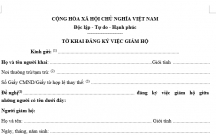
TỜ KHAI ĐĂNG KÝ GIÁM SÁT VIỆC GIÁM HỘ
2
6.275
833
Thủ tục hành chính
2
(New)

TỔNG QUAN VỀ CÁC HỆ THỐNG ĐO NHIỆT ĐỘ VÀ THIẾT KẾ HỆ THỐNG ĐIỀU KHIỂN...
82
1.042
470
Kỹ thuật
82
(New)

Tóm tắt lý thuyết và hướng dẫn giải bài tập Sinh học 10: Giảm phân
3
654
310
Giải bài tập các môn
3
(New)

Hướng dẫn giải bài tập sách giáo khoa Toán lớp 3: Giảm đi một số lần
4
615
277
Giải bài tập các môn
4
(New)

Xoa bóp giúp giảm đau xương khớp và giảm cơn co cứng các khớp
3
809
322
Sống khỏe
3
(New)

Nghiên cứu tổng quan cơ sở lí luận dạy học tích cực, các phương pháp d...
129
816
366
Kinh tế quản lý
129
(New)
thông tin tài liệu
Tài liệu sẽ hướng dẫn các bạn thiết lập 1 hệ thống theo dõi, quan sát từ xa sử dụng thiết bị ngoại vi webcam và phần mềm hỗ trợ.
Mở rộng để xem thêm
từ khóa liên quan
tài liệu mới trong mục này
tài liệu hot trong mục này
tài liệu giúp tôi
Nếu bạn không tìm thấy tài liệu mình cần có thể gửi yêu cầu ở đây để chúng tôi tìm giúp bạn!
xem nhiều trong tuần
70 câu hỏi trắc nghiệm luyện thi chứng chỉ tin A
Đề thi và lời giải môn xác suất thống kê của trường Học viện ngân hàng
Địa lý 12 Phát triển cây công nghiệp lâu năm Tây Nguyên
Giáo trình Quản trị học của Đại học kinh tế quốc dân
Tiểu luận: Vị trí, vai trò, nhiệm vụ của người Đảng viên với ĐCSVN- Phấn đấu, rèn luyện và tuyên truyền nhân dân của người Đảng viên
Bài tập nâng cao Tiếng Việt lớp 2: Chính tả
yêu cầu tài liệu
Giúp bạn tìm tài liệu chưa có
×



